PyGTK MenuBar,Menu 和MenuItem
在顶层gtk.Window的标题栏下面有一个水平条,用来显示一系列的菜单。它是PyGTK API中gtk.MenuBar类的一个对象。
gtk.Menu类的一个对象被添加到菜单栏中。它也被用来创建上下文菜单和弹出式菜单。每个菜单可以包含一个或多个gtk.MenuItem小部件。其中一些可以是一个子菜单.并有层叠的MenuItem按钮。
gtk.MenuBar是由gtk.MenuShell类子类化的。它有一个简单的默认构造函数–
gtk.MenuBar()
为了给MenuBar添加一个菜单,需要使用MenuBar类的append()方法。
为了构建一个菜单,创建一个带有希望出现在菜单栏中的标签的MenuItem widget,并将其设置为子菜单。
例如,下面的代码用来设置一个文件菜单–
menu1 = gtk.Menu()
file = gtk.MenuItem("_File")
file.set_submenu(menu1)
现在,一个或多个MenuItem类的部件可以被添加到菜单中。
item1 = gtk.MenuItem("New")
item2 = gtk.MenuItem("Open")
这些MenuItems被添加到Menu widget,而菜单对象又被添加到菜单栏。
menu1.append(item1)
menu1.append(item2)
mb.append(menu1)
PyGTK工具箱提供了许多类型的MenuItem部件。ImageMenuItem是一个有图像关联的菜单项。你可以通过使用Stock ID参数来使用任何图片,或者通过set_image()方法指定任何其他图片。
例如,具有图像的 “新 “菜单项是以如下方式创建的
new = gtk.ImageMenuItem(gtk.STOCK_NEW)
menu1.append(new)
同样,也可以使用以下代码添加CheckMenuItem —
chk = gtk.CheckMenuItem("Checkable")
menu1.append(chk)
也可以用这段代码添加一组单选项目–
radio1 = gtk.RadioMenuItem(None,"Radio1")
radio2 = gtk.RadioMenuItem(radio1, "Radio2")
menu1.append(radio1)
menu1.append(radio2)
有时,你可能想在菜单项之间添加一个分隔线。为此目的, SeparatorMenuItem 也是可用的。
sep = gtk.SeparatorMenuItem()
menu1.append(sep)
你也可以为菜单项指定键盘快捷键。PyGTK有加速器。首先创建一个加速器组,并将其附加到顶层窗口。
acgroup = gtk.AccelGroup()
self.add_accel_group(acgroup)
要分配快捷方式,请使用 add_accelerator( )函数,其原型如下
Item1.add_accelerator(signal, group, key, modifier, flags)
以下是一些预定义的修改器-
- SHIFT_MASK
- LOCK_MASK
- CONTROL_MASK
- BUTTON1_MASK
- BUTTON1_MASK
为了给新菜单项目指定Ctrl+N快捷键,请使用以下语法
new = gtk.ImageMenuItem(gtk.STOCK_NEW,acgroup)
new.add_accelerator("activate", acgroup, ord('N'),
gtk.gdk.CONTROL_MASK, gtk.ACCEL_VISIBLE)
例子
下面的例子展示了上面讨论的特征 −
import gtk
class PyApp(gtk.Window):
def __init__(self):
super(PyApp, self).__init__()
self.set_title("Menu Demo")
self.set_default_size(250, 200)
self.set_position(gtk.WIN_POS_CENTER)
mb = gtk.MenuBar()
menu1 = gtk.Menu()
file = gtk.MenuItem("_File")
file.set_submenu(menu1)
acgroup = gtk.AccelGroup()
self.add_accel_group(acgroup)
new = gtk.ImageMenuItem(gtk.STOCK_NEW,acgroup)
new.add_accelerator("activate", acgroup, ord('N'),
gtk.gdk.CONTROL_MASK, gtk.ACCEL_VISIBLE)
menu1.append(new)
open = gtk.ImageMenuItem(gtk.STOCK_OPEN)
menu1.append(open)
chk = gtk.CheckMenuItem("Checkable")
menu1.append(chk)
radio1 = gtk.RadioMenuItem(None,"Radio1")
radio2 = gtk.RadioMenuItem(radio1, "Radio2")
menu1.append(radio1)
menu1.append(radio2)
sep = gtk.SeparatorMenuItem()
menu1.append(sep)
exit = gtk.ImageMenuItem(gtk.STOCK_QUIT)
menu1.append(exit)
menu2 = gtk.Menu()
edit = gtk.MenuItem("_Edit")
edit.set_submenu(menu2)
copy = gtk.ImageMenuItem(gtk.STOCK_COPY)
menu2.append(copy)
cut = gtk.ImageMenuItem(gtk.STOCK_CUT)
menu2.append(cut)
paste = gtk.ImageMenuItem(gtk.STOCK_PASTE)
menu2.append(paste)
mb.append(file)
mb.append(edit)
vbox = gtk.VBox(False, 2)
vbox.pack_start(mb, False, False, 0)
self.add(vbox)
self.connect("destroy", gtk.main_quit)
self.show_all()
if __name__ == '__main__':
PyApp()
gtk.main()
上述代码将产生以下输出 —
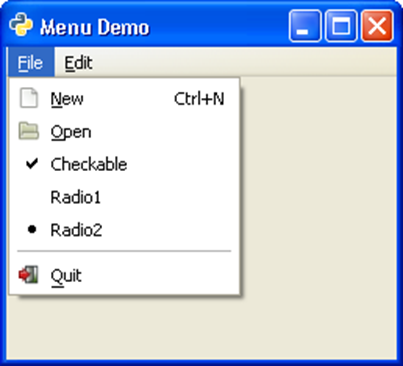
 极客教程
极客教程